UNIGRAPHICS NX
Моделирование свободных форм
Через сетку кривых
Создание сетки кривых с помощью сечений и точки
На этой части занятия Вы создадите листовое тело свободной формы с использованием основного и поперечного сечений.
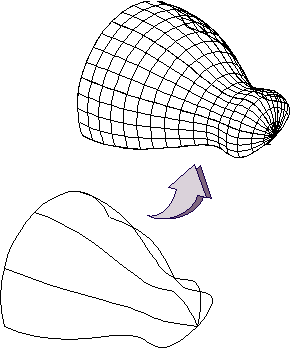
|
|
Откройе файл fff_curvemesh_1.prt из каталога fff и запустите модуль Modeling (Моделирование). |
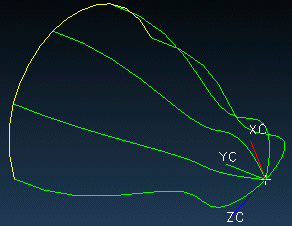
В настройках моделирования величина степеней U и V была
установлена на 15. Вы можете проверить это, выбрав из меню Preferences (Настройки) ![]() Modeling (Моделирование).
Modeling (Моделирование).
|
|
Нажмите иконку
Through Curve Mesh (Через сетку кривых)
|
Откроется диалоговое окно Through Curve Mesh (Через сетку кривых) с опциями выбора основного сечения.
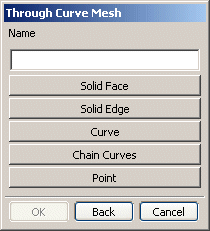
Требуется выбрать основные и поперечные сечения. Основные сечения должны быть ориентированы приблизительно в одном направлении. Вы можете использовать от 2 до 150 основных сечений. Вы можете выбрать точку в качестве первого и/или последнего основного сечения. Если Вы имеете несколько основных сечений, выбор точки в качестве последнего основного сечения позволит упростить последующее создание листового тела. Не забывайте выбирать сечения с одного края, чтобы избежать перекручивания детали.
|
|
Выберите первое основное сечение и нажмите кнопку OK. |
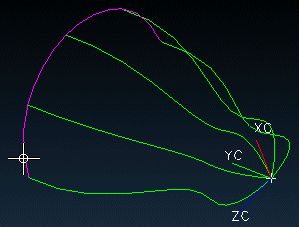
На выбранном сечении появится вектор направления.
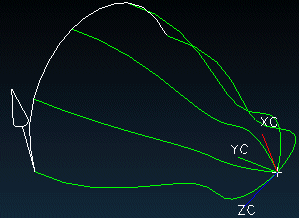
На этой модели Вам предстоит выбрать в качестве последнего основного сечения точку.
|
|
Нажмите в диалоговом окне кнопку Point (Точка). |
|
|
Выберите точку, как показано на приведённом ниже рисунке. |
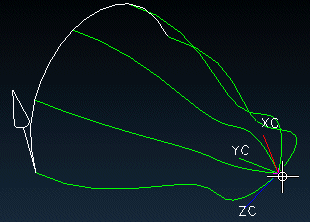
Так как была выбрана точка, то система считает, что последнее основное сечение выбрано; следовательно, Вам не требуется подтверждать окончание выбора нажатием кнопки OK.
Для получения замкнутого тела основные сечения должны образовывать замкнутую петлю. Вы можете также перевыбрать первое сечение в качестве последнего.
После выбора основных сечений Вы должны выбрать поперечные сечения. Поперечные сечения должны иметь непрерывность по касанию или по кривизне и должны простираться примерно перпендикулярно к основному сечению.
|
|
Выберите первое поперечное сечение и нажмите кнопку OK. |
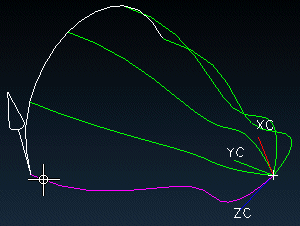
Как и при выборе основных сечений, Вы должны выбирать поперечные сечения на один манер. Не забывайте выбирать кривые сечений с одного конца.
|
|
Выберите по очереди все поперечные сечения, нажимая кнопку OK после каждого выбора. |
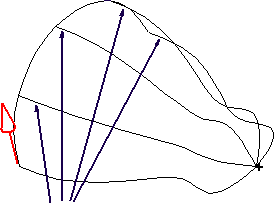
|
|
Нажмите кнопку OK для подтверждения завершения выбора поперечных сечений. |
В данной модели нет сплайнов. Тем не менее, если бы Вам следовало использовать в качестве сечений сплайны, то Вам бы их надо было выбрать сейчас.
Сплайновое поперечное сечение управляется параметрически и позволяют сделать поверхность более гладкой. Сплайновое сечение может быть очень грубо перпендикулярно к основным сечениям.
|
|
Нажмите кнопку OK, чтобы подтвердить, что сплайны отсутствуют и все сечения уже выбраны. |
Открывается диалоговое окно Through Curve Mesh (Через сетку кривых).
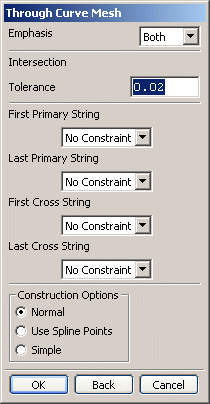
Система позволяет Вам контролировать совпадение листового тела.
|
|
Используйте опцию совпадения Both (Обе). |
|
|
Используйте допуск пересечения равным 0.02. |
Система позволяет Вам ограничить первое и последнее основные и поперечные сечения сетки кривых поверхности с помощью опций непрерывности по касанию или по кривизне.
Так как Вы не можете ограничивать вновь создаваемую единственную поверхность с соседними поверхностями, Вы должны использовать No Constraint (Нет ограничений).
Вы можете использовать три опции конструирования при создании конструктивного элемента Through Curve Mesh: Normal, Use Spline Points и Simple.
-
Normal (Нормально) - Позволяет ограничить первое и последнее основное и поперечные сечения с непрерывностью по касанию или по кривизне.
-
Use Spline Points (Использ. точки сплайна) - Позволяет создать тело с использованием точек и значений касания в точках исходных кривых. Для данной опции выбираемые кривые должны быть B-кривыми с одинаковым числом определённых точек. Кривые временно репараметризуются через определяющие их точки (сохраняя заданное пользователем значение касания). Эти временные кривые потом используются для создания тела. Это помогает создавать максимально простое тело с минимальным числом заплаток.
-
Simple (Простой) - Позволяет создать поверхность без определения ограничений. Эта опция подходит для того случая, когда выбираемые Вами кривые имеют различное число сегментов. При выборе этой опции система находит наиболее сложные кривые и использует их в качестве шаблона для изменения других кривых к тому же количеству сегментов.
|
|
Выберите опцию конструкции Normal (Нормально). |
|
|
Нажмите кнопку OK в диалоговом окне. |
Созданное из сетки кривых тело является полиномиальным би-кубом. Это подразумевает, что оно имеет третью степень, степень равную 3 в обоих направлениях - U и V.
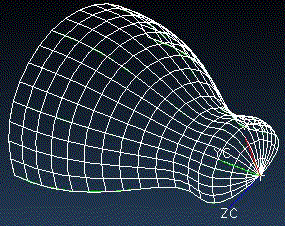
|
|
Закройте диалоговое окно кнопкой Cancel (Отмена). |
|
|
Закройте файл. |